Không thích hoặc không còn muốn sử dụng Instagram nữa, chỉ với vài thao tác bạn có thể vô hiệu hóa tạm thời hoặc xóa vĩnh viễn tài khoản Instagram.
Những lưu ý trước khi vô hiệu hóa tạm thời và xóa vĩnh viễn tài khoản Instagram
- Vô hiệu hóa tài khoản tạm thời thì trang cá nhân, ảnh, bình luận và lượt thích của bạn sẽ bị ẩn đi cho đến khi bạn đăng nhập để kích hoạt lại tài khoản.
- Xóa tài khoản Instagram vĩnh viễn là xóa toàn bộ mọi thứ trên Instagram của bạn bao gồm: trang cá nhân, hình ảnh, video, bình luận, lượt thích và người theo dõi của bạn.
Hướng dẫn chi tiết cách vô hiệu hóa tạm thời & xóa vĩnh viễn tài khoản Instagram
Lưu ý: Chưa vô hiệu hóa hay xóa tài khoản Instagram trên ứng dụng được nên trên điện thoại, bạn cũng sử dụng trình duyệt web, đăng nhập tài khoản Instagram rồi làm theo hướng dẫn bên dưới nha.
Vô hiệu hóa tài khoản Instagram tạm thời
Bước 1: Nhấn vào hình người trên cùng bên phải tài khoản, nhấn tiếp nút Chỉnh sửa trang cá nhân.
Bước 2: Nhấn dòng Tạm thời vô hiệu hóa tài khoản.
Bước 3: Chọn lý do vô hiệu hóa tài khoản, nhập lại mật khẩu, nhấn nút Tạm thời vô hiệu hóa tài khoản rồi nhấn nút Có để xác nhận.
Bước 4: Lúc này tài khoản Instagram của bạn đã được vô hiệu hóa tạm thời, bạn cũng sẽ bị đăng xuất khỏi tài khoản. Khi cần kích hoạt lại tài khoản, bạn chỉ cần đăng nhập lại là được.
Lưu ý: Sẽ mất khoảng vài giờ sau khi vô hiệu hóa bạn mới kích hoạt lại được tài khoản.
Xóa tài khoản Instagram vĩnh viễn
Bước 1: Truy cập trang xóa tài khoản Instagram vĩnh viễn ở đây: https://www.instagram.com/accounts/remove/request/permanent/
Bước 2: Chọn lý do, nhập lại mật khẩu rồi nhấn nút Xóa vĩnh viễn tài khoản của tôi.
Lưu ý: Không thể khôi phục lại tài khoản Instagram sau khi xóa, hãy cân nhắc kỹ trước khi làm bước này.
Lúc này tài khoản Instagram của bạn đã được xóa, bạn sẽ nhận được thông báo Đã gỡ tài khoản.
Không thể đăng nhập lại sau khi xóa.
Chúc các bạn thành công!!!
Xem Them Chi Tiet
Nhung Mon Do Cong Nghe Duoc Yeu Thich
Do Cong Nghe Phu Kien
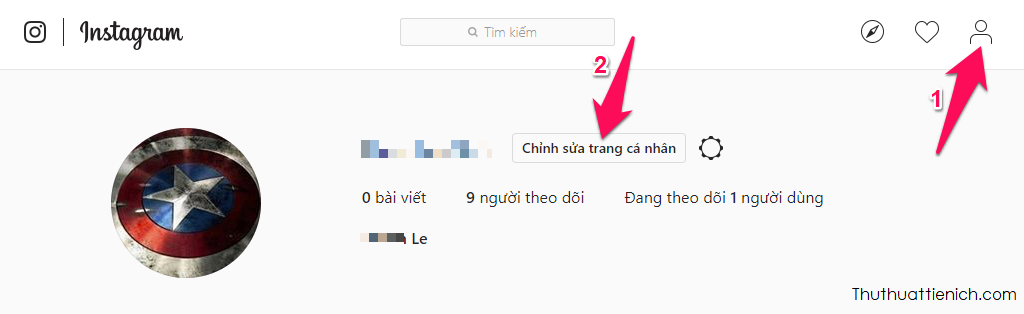
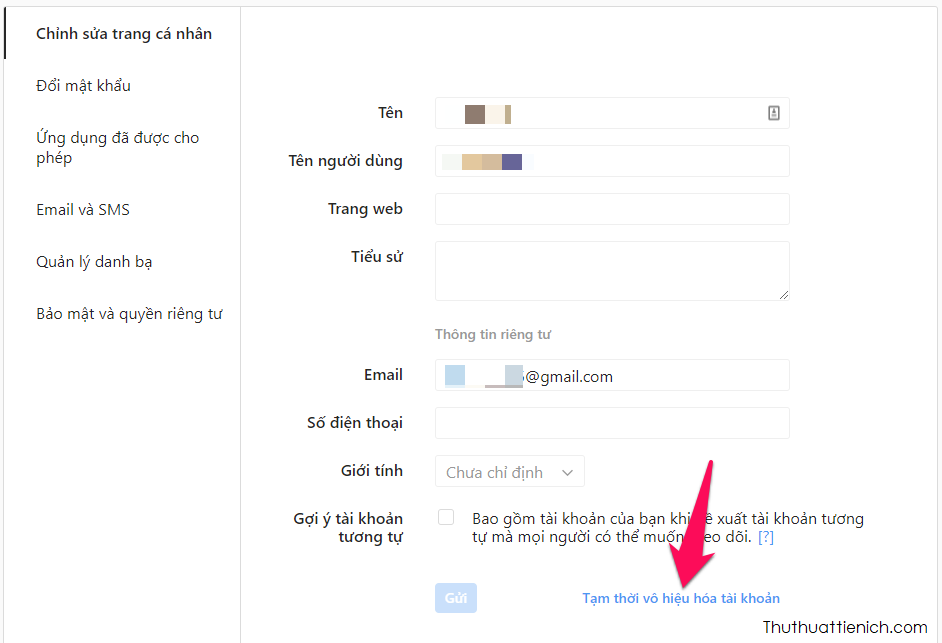


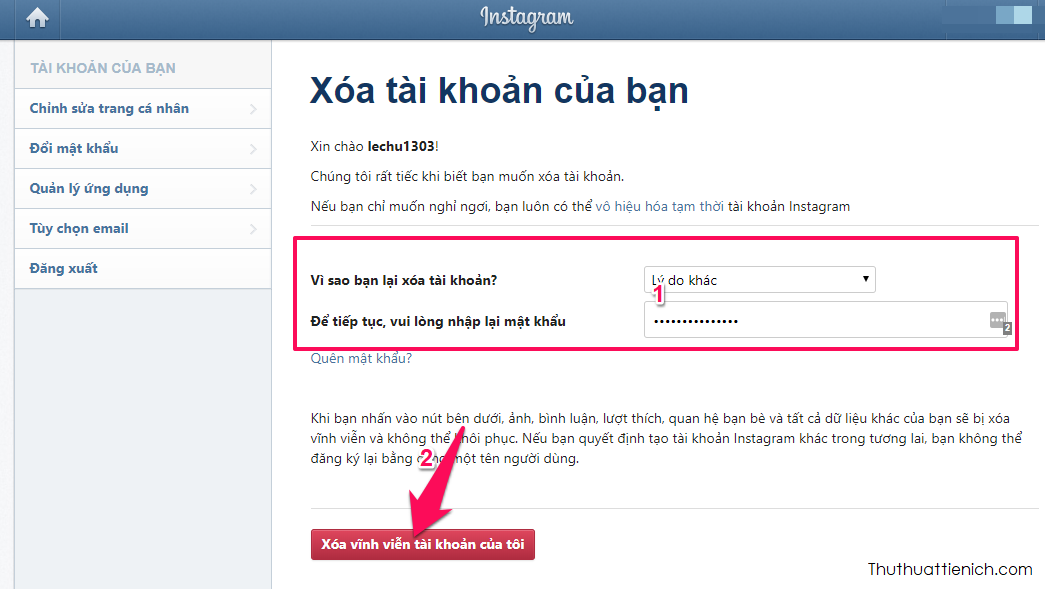
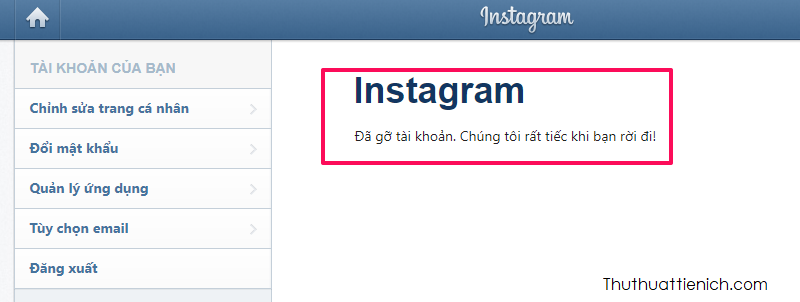
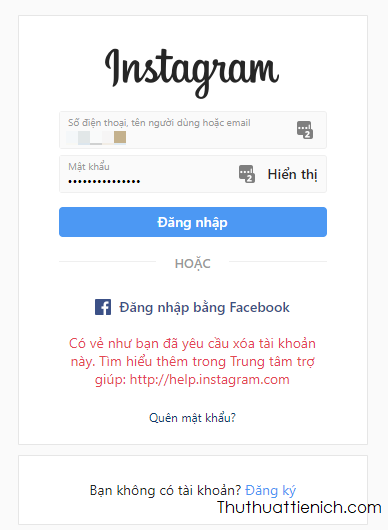





0 nhận xét:
Đăng nhận xét